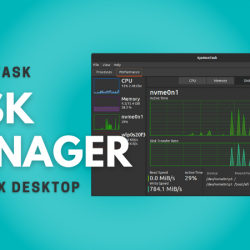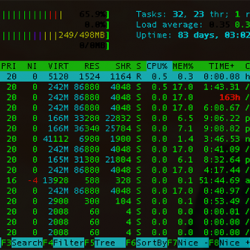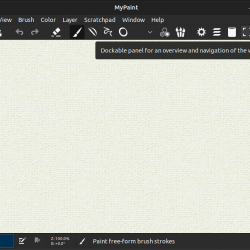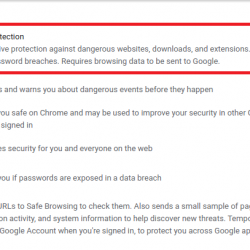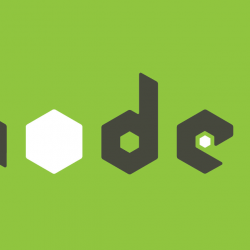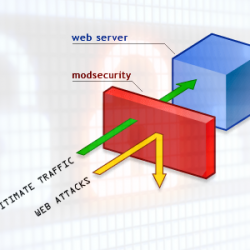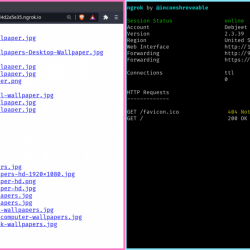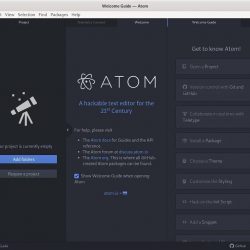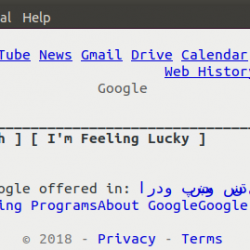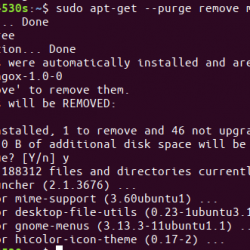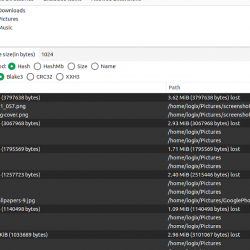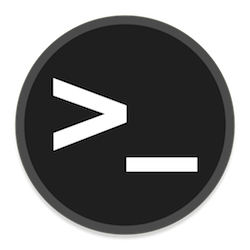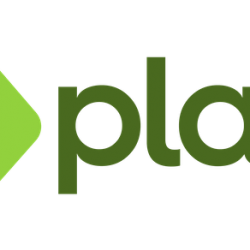本指南解释什么是 Bat,如何在 Linux 中安装 bat,以及如何在 Linux 和 Unix 操作系统中使用 Bat 命令。
内容
什么是蝙蝠?
在 Linux 和类 Unix 系统中, ‘猫’ 命令用于打印和连接文件。
使用 cat 命令,我们可以将文件的内容打印到标准输出,将多个文件连接到目标文件中,并将多个文件附加到目标文件中。
今天,我偶然发现了一个类似的实用程序,名为 “蝙蝠”. 它只是 cat 命令的克隆,具有一些额外的酷功能,例如语法高亮、git 集成和自动分页等
在 Linux 上安装 Bat
Bat 是为流行的 Linux 操作系统打包的。
高山Linux:
Bat 在 Alpine Linux 的官方存储库中可用。 要在 Alpine Linux 上安装 bat,请运行:
$ sudo apk add bat
Arch Linux:
Bat 在 Arch Linux 的默认存储库中可用。 因此,您可以在任何基于 arch 的系统上使用 pacman 安装它。
$ sudo pacman -S bat
基于 Debian 的系统:
在 Debian、Ubuntu、Linux Mint、Pop_OS 上! 系统,下载 .deb 文件从 发布页面 并安装它,如下所示。
$ wget https://github.com/sharkdp/bat/releases/download/v0.11.0/bat_0.11.0_amd64.deb
$ sudo apt install gdebi
$ sudo gdebi bat_0.11.0_amd64.deb
SUSE/openSUSE:
您可以使用 zypper 安装 bat,如下所示:
$ sudo zypper install bat
使用 Nix 包管理器:
在 NixOS 中,您可以使用 nix 包管理器安装 bat:
$ nix-env -i bat
Fedora:
可以从官方安装bat Fedora 模块化存储库。
$ sudo dnf install bat
巴布亚新几内亚:
emerge sys-apps/bat
无效的 Linux:
你可以安装 bat 通过 xbps 安装:
$ sudo xbps-install -S bat
自由BSD:
你可以安装一个预编译的 bat 带 pkg 的包装:
# pkg install bat
或者从 FreeBSD 端口构建它:
# cd /usr/ports/textproc/bat # make install
从源代码使用 Cargo 包管理器:
确保您已安装 Rust 1.26 或更高版本。
- 在 Linux 中安装 Rust 编程语言
然后,运行以下命令安装 Bat:
$ cargo install bat
使用 Linuxbrew:
或者,您可以使用安装它 Linuxbrew 包管理器。
$ brew install bat
蝙蝠命令用法
Bat 命令的用法与 cat 命令。
要使用 bat 创建新文件,请执行以下操作:
$ bat > file.txt
要使用 bat 查看文件的内容,请运行:
$ bat file.txt
您还可以一次查看多个文件:
$ bat file1.txt file2.txt
要将多个文件的内容附加到单个文件中:
$ bat file1.txt file2.txt file3.txt > document.txt
就像我已经提到的那样,除了查看和编辑文件之外,Bat 实用程序还有一些很酷的功能。
蝙蝠支架 语法高亮 适用于大量编程和标记语言。 例如,看下面的例子。
我要显示的内容 reverse.py 文件同时使用 cat 和 bat 命令。
你注意到区别了吗? 这 cat 命令以纯文本格式显示文件的内容,而 Bat 以语法高亮显示输出,订单号以整洁的表格列格式显示。 好多了,不是吗?
如果您只想显示行号(不是表格列),请使用 -n 旗帜。
$ bat -n reverse.py
样本输出:
Bat 命令的另一个显着特点是它支持 自动寻呼. 这意味着如果文件的输出对于一个屏幕来说太大了,bat 命令会自动将自己的输出通过管道传输到 less 命令,因此您可以逐页查看输出。
让我给你看一个例子。
使用 cat 命令查看跨多页的文件内容时,提示符会快速跳转到文件的最后一页,看不到开头或中间的内容。
看看下面的输出:
如您所见, cat 命令显示文件的最后一页。
因此,您可能需要将 cat 命令的输出通过管道传输到 less 命令从头开始逐页查看其内容。
$ cat reverse.py | less
现在,您可以通过按 ENTER 键逐页查看输出。 但是,如果您使用 bat 命令,则不需要。 bat 命令将自动通过管道输出跨越多个页面的文件。
$ bat reverse.py
样本输出:
现在按 ENTER 键进入下一页。
bat 命令还支持 GIT 集成,因此您可以轻松查看/编辑 Git 存储库中的文件。 它与 git 通信以显示对索引的修改(见左侧栏)。
定制蝙蝠 命令主题
如果您不喜欢默认主题,也可以更改它。 蝙蝠也可以选择。
要列出可用的主题,只需运行:
$ bat --list-themes 1337 DarkNeon Default GitHub Monokai Extended Monokai Extended Bright Monokai Extended Light Monokai Extended Origin TwoDark
要使用不同的主题,例如 TwoDark,请运行:
$ bat --theme=TwoDark file.txt
如果要使主题永久化,请使用 BAT_THEME="TwoDark" 在你的 shell 的启动文件中。
Bat 还可以选择控制输出的外观。 为此,请使用 --style 选项。 要仅显示 Git 更改和行号,但不显示网格和文件标题,请使用 --style=numbers,changes.
您可以从以下位置阅读类似工具的比较 这张表. 请注意,比较是从 Bat 的角度进行的。
有关更多详细信息,请参阅下面给出的 Bat 命令项目 GitHub 页面。
资源:
- 蝙蝠 GitHub 存储库
BatCatCat 克隆GitLinuxLinux 命令Rust